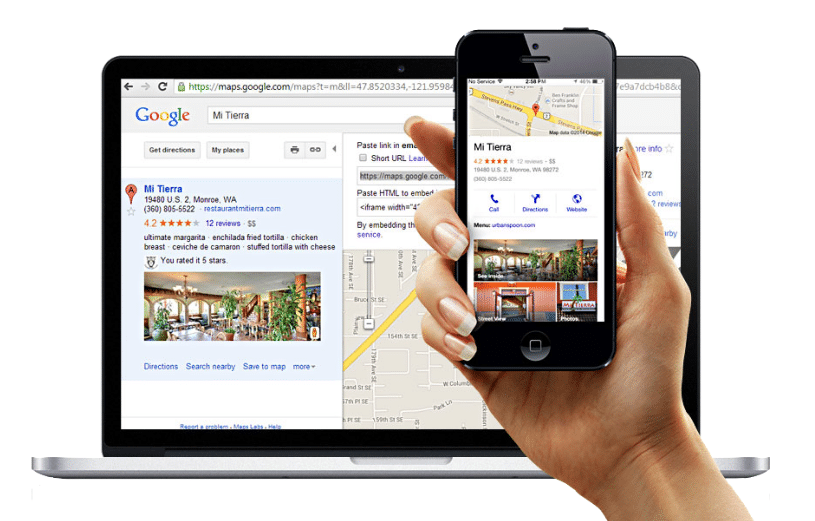Última atualização em 30/07/2023
Aprenda rapidamente como alterar ou cadastrar empresa no Google meu Negócio, é uma ferramenta gratuita que permite gerenciar como sua empresa aparece na Pesquisa do Google e no Google Maps. Isso inclui adicionar o nome, local e horário da sua empresa; monitorar e responder a comentários de clientes; adicionando fotos; aprendendo onde e como as pessoas estão procurando por você e muito mais.
Além de Anunciar no Google você pode usar SEO local, a listagem do Google Meu Negócio é um ótimo lugar para concentrar seus esforços iniciais. Afinal, quando as pessoas pesquisam um produto ou serviço perto delas, elas geralmente estão muito perto de fazer uma compra – uma em cada duas pessoas que realizam uma pesquisa local (pense em “consertar relógios perto de mim”) visitam uma loja naquele dia. Por isso, é importante que as informações sobre sua empresa apareçam quando as pessoas pesquisarem no Google sejam tão precisas, completas e otimizadas quanto possível.
Você vai encontrar neste artigo:
ToggleO que é o Google Meu Negócio?
Para saber como criar sua conta do Google Meu Negócio, confirmar sua empresa e tornar sua listagem o mais forte possível, continue a ler.
- Crie uma conta e reivindique sua empresa
- Confirme seu negócio
- Otimize sua listagem
- Baixe o aplicativo GMB
- Conheça a diferença entre o Google Meu Negócio, o Google Places e o Google+
O Google Meu Negocio é gratuito?
O GMB é totalmente gratuito para uso. O único requisito para usá-lo é que você deve ter alguma interação cara-a-cara com seus clientes – em outras palavras, você não pode operar 100% online.
Lista de categorias do google meu negócio
As categorias são usadas para descrever sua empresa e conectá-la aos clientes que procuram os serviços que você oferece. Por exemplo, se sua categoria principal é “Restaurante de pizza”, o Google pode exibir sua empresa nos resultados de pesquisas locais para pessoas que procuram “Restaurantes”, “Restaurantes italianos” ou “Pizzarias” em suas respectivas áreas. Lembre-se de que sua categoria é apenas um de muitos fatores que podem afetar sua classificação local no Google. Saiba mais sobre a classificação local
Dependendo do tipo de empresa que você administra, sua categoria também pode ser usada para atribuir um marcador de lugar para a empresa.
Escolher sua categoria
Escolha uma categoria principal que descreva sua empresa como um todo. Não adicione várias categorias para listar todos os seus produtos e serviços. Por exemplo, se sua empresa é uma academia com uma lanchonete, não adicione a categoria “Lanchonete”. A pessoa que administra a lanchonete deve criar sua própria ficha e usar “Lanchonete” como categoria principal.
Seja específico ao escolher uma categoria. Por exemplo, escolha “Salão de manicure” em vez de “Salão”. Use categorias adicionais para que os clientes saibam mais sobre os serviços específicos que você oferece. Se você administra uma mercearia que tem uma farmácia e uma delicatessen em suas instalações, escolha “Mercearia” como a categoria principal e adicione “Farmácia” e “Delicatessen” como categorias adicionais. Saiba mais sobre como escolher as categorias
Observações importantes
- Não é possível criar sua própria categoria. Se a categoria que você quer usar não está disponível, escolha uma mais geral, mas que ainda descreva de forma precisa sua empresa.
- Se você adicionar ou editar uma das suas categorias existentes, talvez seja necessário verificar sua empresa novamente. Assim, o Google pode confirmar se suas informações comerciais são precisas.
Adicionar ou editar categorias
Para adicionar ou editar categorias da sua ficha:
- Faça login no Google Meu Negócio.
- Se você tiver vários locais, abra aquele que gostaria de gerenciar.
- Clique no ícone de lápis
ao lado da sua categoria principal. Edite sua categoria principal ou clique em Adicionar outra categoria.
- Clique em Aplicar quando você terminar de editar. Se você tiver feito alterações significativas, talvez precise verificar sua empresa novamente.
Recursos específicos às categorias
Dependendo da categoria de negócios, você terá recursos especiais para usar na sua ficha. Veja aqui alguns exemplos de recursos específicos às categorias:
- As fichas de hotéis mostram a classificação de classe e a lista de comodidades oferecidas pelo hotel.
- As empresas que trabalham com alimentos e bebidas podem adicionar URLs à ficha para permitir pedidos on-line, reservas e acesso ao cardápio. Elas também podem incluir itens do cardápio diretamente.
- As empresas que oferecem serviços de beleza e saúde podem adicionar um botão de agendamento à ficha e atualizar o menu de serviços.
Como cadastrar empresa no Google Meu Negócio?
Crie uma listagem do Google Meu Negócio
- Etapa 1: faça login na Conta do Google que você deseja associar à sua empresa (ou crie uma Conta do Google, caso ainda não tenha uma).
- Etapa 2: acesse google.com.br/business e selecione “Iniciar agora” no canto superior direito.
- Etapa 3: insira o nome da sua empresa.
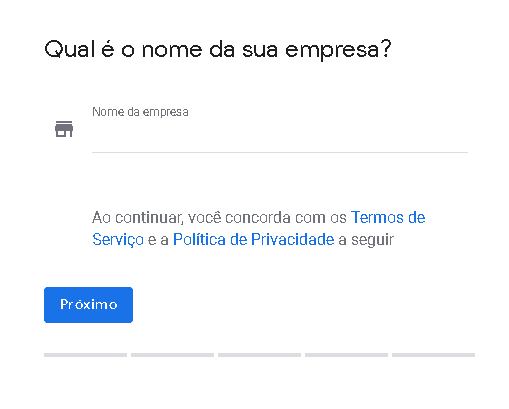 Etapa 4: insira seu endereço comercial.
Etapa 4: insira seu endereço comercial.
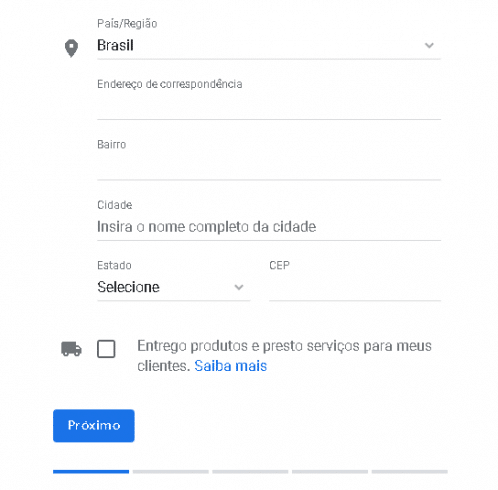 Etapa 5: se você for até os locais de seus clientes , em vez de consultá-los, marque a caixa “Entrego bens e serviços aos meus clientes”. E se você trabalha fora de casa ou outro endereço que não deseja mostrada publicamente, marque “Ocultar meu endereço (não é uma loja) Apenas mostre a região”. Por fim, selecione a área Entrega.
Etapa 5: se você for até os locais de seus clientes , em vez de consultá-los, marque a caixa “Entrego bens e serviços aos meus clientes”. E se você trabalha fora de casa ou outro endereço que não deseja mostrada publicamente, marque “Ocultar meu endereço (não é uma loja) Apenas mostre a região”. Por fim, selecione a área Entrega.
 Etapa 6: escolha sua categoria de negócios. Tente escolher a categoria mais precisa possível. Você está basicamente dizendo ao Google que tipo de cliente deve ver sua listagem de empresa.
Etapa 6: escolha sua categoria de negócios. Tente escolher a categoria mais precisa possível. Você está basicamente dizendo ao Google que tipo de cliente deve ver sua listagem de empresa.- Etapa 7: adicione o número de telefone ou o site da sua empresa.
- Etapa 8: escolha uma opção de verificação. Se você ainda não está pronto para confirmar sua empresa, clique em “Experimentar um método diferente” → “Mais tarde”.
Como verificar sua empresa no Google
Existem várias maneiras de verificar sua listagem do Google Meu Negócio:
- Por cartão postal
- Por telefone
- Por e-mail
- Verificação instantânea
- Verificação em massa
Verificação de cartão postal
- Etapa 1: se você ainda não estiver conectado ao Google Meu Negócio, faça login agora e escolha a empresa que deseja verificar. (Se você já estiver logado, você estará na etapa de verificação.)
- Etapa 2: verifique se o endereço da sua empresa está correto. Opcional: adicione um nome de contato – para quem o cartão postal será endereçado.
 Passo 3: Clique em “Mail”. O cartão postal deve chegar até você em cinco dias. Certifique-se de não editar o nome, o endereço ou a categoria da empresa (ou solicitar um novo código) antes que ele chegue, pois isso pode atrasar o processo.
Passo 3: Clique em “Mail”. O cartão postal deve chegar até você em cinco dias. Certifique-se de não editar o nome, o endereço ou a categoria da empresa (ou solicitar um novo código) antes que ele chegue, pois isso pode atrasar o processo.- Etapa 4: depois de receber o cartão postal, faça login no Google Meu Negócio. Se você tiver mais de um local comercial, selecione o local que deseja verificar. Se você tiver apenas um, selecione “Verificar agora”.
- Etapa 5: no campo Código, insira o código de verificação de cinco dígitos em seu cartão postal. Clique em “Submit”.
Se o seu cartão postal não aparecer ou você perdê-lo, poderá solicitar um novo código fazendo login no Google Meu Negócio e clicando no banner azul “Solicitar outro código” na parte superior da tela.
Verificação por telefone
O Google permite que algumas empresas verifiquem sua localização por telefone. Se você estiver qualificado, verá a opção “Confirmar por telefone” ao iniciar o processo de verificação.
- Etapa 1: se você ainda não estiver conectado ao Google Meu Negócio, faça login agora e escolha a empresa que deseja verificar. (Se você já estiver logado, você estará na etapa de verificação.)
- Etapa 2: verifique se seu número de telefone está correto e escolha “Confirmar por telefone”.
- Etapa 3: insira o código de verificação do texto que você recebe.
Verificação de e-mail
O Google permite que algumas empresas verifiquem sua localização por telefone. Se você estiver qualificado, verá a opção “Confirmar por e-mail” ao iniciar o processo de verificação.
- Etapa 1: Se você ainda não estiver conectado ao Google My Business, entre agora e escolha a empresa que deseja verificar. (Se você já estiver logado, você estará na etapa de verificação.)
- Etapa 2: verifique se seu endereço de e-mail está correto e escolha “Confirmar por e-mail”.
- Etapa 3: vá para sua caixa de entrada, abra o e-mail do Google Meu Negócio e clique no botão de verificação no e-mail.
Verificação instantânea
Se você já confirmou sua empresa com o Google Search Console (uma ferramenta gratuita que permite gerenciar o desempenho de pesquisa e a integridade do seu website), talvez você possa verificar instantaneamente seu e-mail.
- Etapa 1: faça login no Google Meu Negócio com a mesma conta que você usou para confirmar sua empresa com o Google Search Console. (Algumas categorias de empresas não são qualificadas para verificação instantânea, por isso, se você não receber uma notificação solicitando a confirmação da listagem, será necessário usar um método de verificação diferente.)
Verificação em massa
Se você operar mais de 10 locais para o mesmo negócio – e você está não um negócio do serviço ou um órgão gestor locais para várias empresas – que você pode ser elegível para verificação em massa.
- Etapa 1: Se você ainda não estiver conectado ao Google My Business, entre agora e escolher um local. Clique em “Obter verificado” ao lado do nome dele.
- Etapa 2: clique em “Corrente”.
- Etapa 3: Preencha o formulário de verificação com o nome da sua empresa (assim como a empresa controladora, se aplicável), país ou países em que você opera, todos os nomes de contato (ou seja, todos que usarão a conta do Google Meu Negócio). número, e-mail do gerente de negócios (alguém na empresa que pode verificar se você é representante dessa empresa) e o endereço de e-mail do gerente da sua Conta do Google.
- Etapa 4: envie o formulário de verificação. Pode levar até uma semana para o Google analisar e processar sua reivindicação.
Como otimizar sua listagem do Google meu negócio
Depois de confirmar sua empresa, é hora de terminar o seu perfil.
Vá até o painel do Google Meu Negócio, clique na lista em que deseja trabalhar, selecione “Informações” e escolha uma seção para preencher ou atualizar.
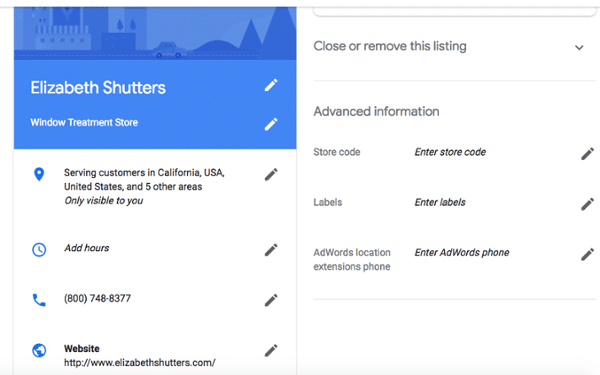 Adicione o máximo de informações e mídia possível, incluindo uma foto de perfil comercial, a área que você atende, suas horas, atributos (por exemplo, “acesso para cadeira de rodas”, “acesso sem fio”), o dia e ano abertos e um número de telefone público e URL do site.
Adicione o máximo de informações e mídia possível, incluindo uma foto de perfil comercial, a área que você atende, suas horas, atributos (por exemplo, “acesso para cadeira de rodas”, “acesso sem fio”), o dia e ano abertos e um número de telefone público e URL do site.
Qualquer um pode “sugerir uma edição” à sua listagem, por isso é importante A) acertar tudo na primeira vez (para que você não incentive pessoas aleatórias a fazerem suas próprias alterações) e B) periodicamente faça login no painel do GMB e verifique Todos os detalhes parecem corretos.

A qualquer momento, você pode editar o perfil da empresa fazendo login no painel do GMN, clicando em “Informações”, clicando no lápis ao lado do campo que gostaria de editar, fazendo a alteração e escolhendo “Aplicar”.
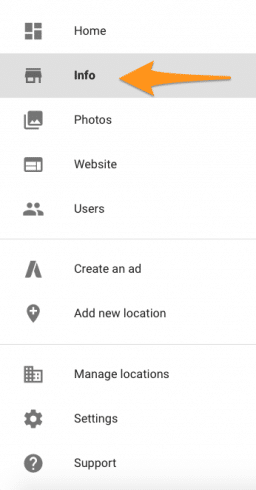 Fotos do Google Meu Negócio
Fotos do Google Meu Negócio
Segundo o Google, as empresas com fotos visualizam 35% mais cliques em seu site e 42% mais solicitações de rotas de direção no Google Maps.
As fotos devem ter pelo menos 720 pixels de largura por 720 pixels de altura e arquivos JPG ou PNG.
Não tenho certeza quantas fotos adicionar – ou o que elas devem ser?
Foto de capa
Sua foto de capa do Google Meu Negócio é uma das mais importantes, pois aparece na frente e no centro da sua listagem.
 Foto de perfil
Foto de perfil
Sua foto do perfil é exibida quando você faz o upload de novas fotos, vídeos ou analisa as respostas.
 Juntamente com o seu perfil e fotos de capa, você pode e deve fazer o upload de outras fotos para tornar sua listagem mais informativa e envolvente.
Juntamente com o seu perfil e fotos de capa, você pode e deve fazer o upload de outras fotos para tornar sua listagem mais informativa e envolvente.
| Tipo | Descrição | Mínimo recomendado pelo Google | Sugestões |
| Exterior | O exterior do seu negócio de diferentes direções. | Três fotos | Use imagens de diferentes momentos do dia (manhã, tarde, noite) para que os clientes sempre reconheçam sua empresa. |
| Interior | O interior do seu negócio, com foco em decoração e ambientação. | Três fotos | Dê aos clientes uma ideia precisa de como será ficar em pé ou dentro da empresa. |
| produtos | Uma representação dos tipos de produtos ou serviços que você oferece. | Uma foto por tipo de produto ou serviço | Mostre os produtos pelos quais você é conhecido e verifique se as fotos estão bem iluminadas. |
| Empregados no trabalho | Fotos de “ação” de seus funcionários, oferecendo os tipos de serviços que você oferece. | Três | Tente capturar seus funcionários com clientes satisfeitos. |
| Comida e bebida | Imagens que representam seus itens de menu mais populares. | Três | Considere contratar um fotógrafo de alimentos – estes são difíceis de acertar! Se isso não estiver no orçamento, use iluminação brilhante e uniforme (ou seja, sem sombras ou sombras). |
| Áreas comuns | Fotos de onde seus clientes passarão tempo (pense em um lobby ou lounge). | Uma foto por área comum | Represente a variedade de comodidades que você oferece. |
| quartos | Fotos de suas diferentes opções de quarto e suíte (se aplicável). | Três | Não tente induzir em erro os convidados – mostre suas opções amigáveis e sofisticadas. |
| Equipe | Uma foto da sua equipe de gerenciamento e equipe. | Três | Use figuras que mostrem sua cultura única e personalidade de equipe. |
Vídeos do Google Meu Negócio
Você também pode adicionar vídeos. Vídeos devem ser:
- 30 segundos ou mais curto
- 100 MB ou menor
- Resolução de 720p ou superior
Os vídeos podem adicionar alguma variedade ao seu perfil e fazer você se destacar entre outras empresas da sua categoria. no entanto, não se preocupe se você não tiver nenhuma – ao contrário das fotos, elas não são “obrigatórias”.
Comentários do Google Meu Negócio
Uma das melhores maneiras de incentivar futuros clientes a deixar avaliações positivas? Responda aos atuais. Não apenas deixar uma resposta apreciada mostra ao revisor original que você está agradecido por seu apoio, mas também faz com que essa resenha positiva se destaque em sua listagem e influencie as pessoas a deixar suas próprias resenhas.
Aqui está uma resposta de amostra para um cliente satisfeito:
Obrigado pelo seu negócio, [nome]! Estamos tão felizes que você tenha gostado [produto, por exemplo, “a torta de mirtilo”] – é um dos nossos favoritos também. Espero ver você de volta em [nome da empresa] em breve.
Você também deve responder a avaliações negativas para mostrar que as leva a sério e aplacar o comprador insatisfeito. Mas certifique-se de que você é extremamente cortês – atacá-los de volta só fará com que você pareça não profissional e a análise deles seja mais confiável.
Obrigado pelo feedback, [nome], e lamento muito que [produto / experiencia] não tenha atendido às suas expectativas. [Se você fez uma alteração, mencione-a aqui – por exemplo, “Estamos agora verificando os pedidos para garantir que todos recebam exatamente o que eles pediram”.] Se você quiser voltar, d ser feliz em dar-lhe [produto] em casa. De qualquer forma, obrigado pelo seu negócio, e espero que possamos fazer melhor da próxima vez.
App do Google Meu Negócio
O Google Meu Negócio também está disponível no formulário do aplicativo para iOS e Android .
Você pode usar o aplicativo para:
- Atualize seu horário comercial, localização, informações de contato e descrição
- Postar status e fotos
- Visualizar insights de pesquisa
Você não pode usar o aplicativo para:
- Excluir sua listagem de empresas
- Alterar suas configurações
- Conceder a propriedade da listagem para outro usuário
Criar um nome curto de URL para sua empresa no Google meu negócio
Se você já tiver verificado sua empresa, crie um nome curto ou personalizado para o perfil dela. Assim, os clientes poderão encontrar você com mais facilidade.
Quando você compartilha um nome curto, os clientes podem inserir o URL dele na barra de endereço do navegador, como “g.page/[seunomepersonalizado]” para acessar diretamente o perfil da sua empresa.
Observação: para usuários em massa, os nomes curtos precisam ser reivindicados individualmente em cada ficha de empresa.
Esse recurso está disponível para a maioria dos comerciantes e categorias de negócios.
- No computador, faça login no Google Meu Negócio.
- Abra o local para o qual você quer criar um nome curto.
- No menu, clique em Informações
Adicionar nome curto.
- Insira o nome. Ele poderá ter no máximo 32 caracteres.
- Se ele não estiver disponível, você receberá uma mensagem de erro e precisará escolher outro nome. Sugerimos abreviá-lo ou adicionar outras informações descritivas, como o local da empresa. Você também pode escolher outra palavra que descreva sua empresa ou marca.
- Clique em Aplicar. O nome curto será exibido como pendente e, quando o processo terminar, ele aparecerá no perfil da sua empresa.
Como configurar a lista de categorias Google meu negócio
As categorias são usadas para descrever sua empresa e conectá-la aos clientes que procuram os serviços que você oferece. Por exemplo, se sua categoria principal é “Restaurante de pizza”, o Google pode exibir sua empresa nos resultados de pesquisas locais para pessoas que procuram “Restaurantes”, “Restaurantes italianos” ou “Pizzarias” em suas respectivas áreas. Lembre-se de que sua categoria é apenas um de muitos fatores que podem afetar sua classificação local no Google. Saiba mais sobre a classificação local
Dependendo do tipo de empresa que você administra, sua categoria também pode ser usada para atribuir um marcador de lugar para a empresa.
Escolher sua categoria
Escolha uma categoria principal que descreva sua empresa como um todo. Não adicione várias categorias para listar todos os seus produtos e serviços. Por exemplo, se sua empresa é uma academia com uma lanchonete, não adicione a categoria “Lanchonete”. A pessoa que administra a lanchonete deve criar sua própria ficha e usar “Lanchonete” como categoria principal.
Seja específico ao escolher uma categoria. Por exemplo, escolha “Salão de manicure” em vez de “Salão”. Use categorias adicionais para que os clientes saibam mais sobre os serviços específicos que você oferece. Se você administra uma mercearia que tem uma farmácia e uma delicatessen em suas instalações, escolha “Mercearia” como a categoria principal e adicione “Farmácia” e “Delicatessen” como categorias adicionais. Saiba mais sobre como escolher as categorias
Observações importantes
- Não é possível criar sua própria categoria. Se a categoria que você quer usar não está disponível, escolha uma mais geral, mas que ainda descreva de forma precisa sua empresa.
- Se você adicionar ou editar uma das suas categorias existentes, talvez seja necessário verificar sua empresa novamente. Assim, o Google pode confirmar se suas informações comerciais são precisas.
Adicionar ou editar categorias
Para adicionar ou editar categorias da sua ficha:
- Faça login no Google Meu Negócio.
- Se você tiver vários locais, abra aquele que gostaria de gerenciar.
- Clique no ícone de lápis
ao lado da sua categoria principal. Edite sua categoria principal ou clique em Adicionar outra categoria.
- Clique em Aplicar quando você terminar de editar. Se você tiver feito alterações significativas, talvez precise verificar sua empresa novamente.